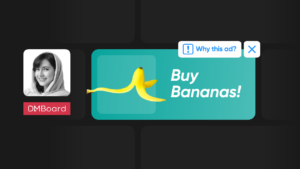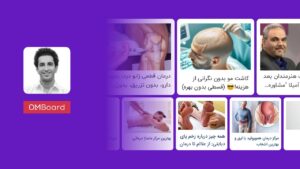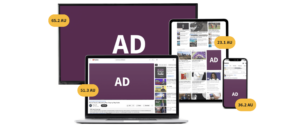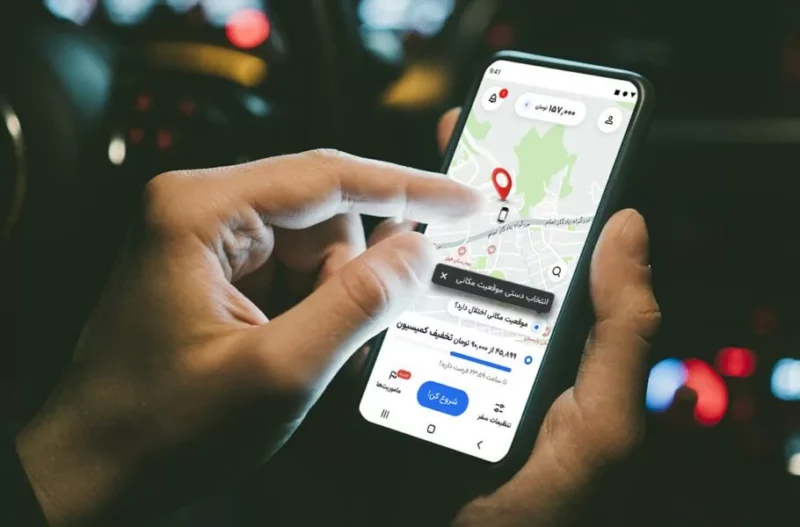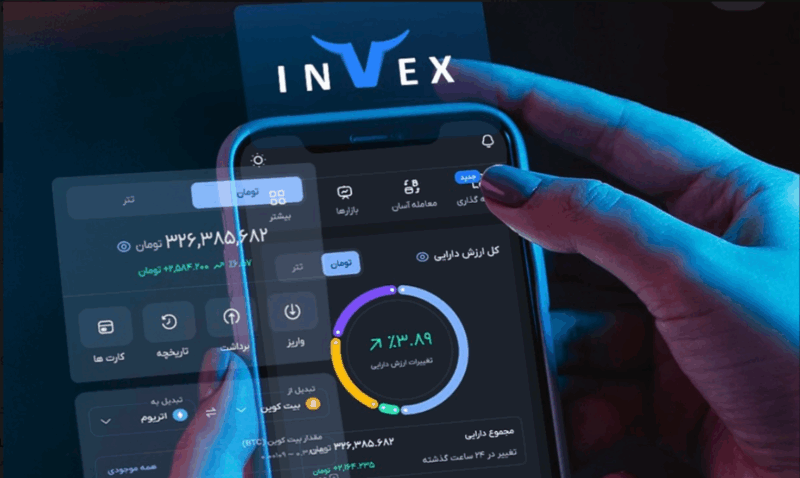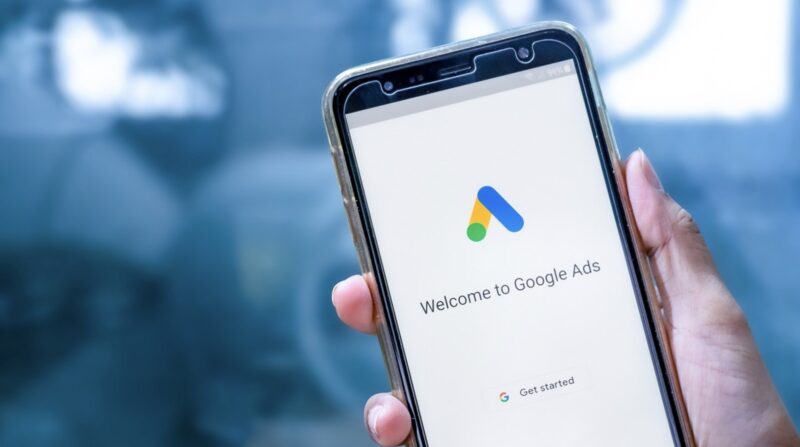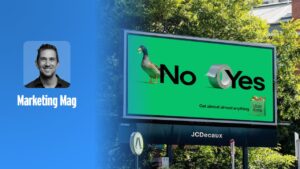
آموزش گوگل تگ منیجر، راهنمای نصب و راه اندازی
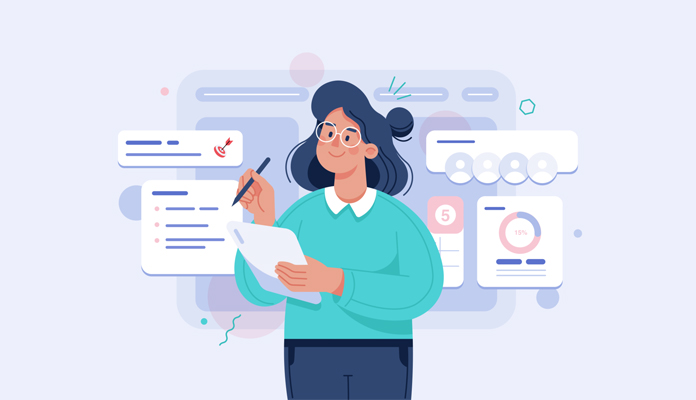
فهرست مطلب
به عنوان یک دیجیتال مارکتر حتما برای شما پیش آمده که:
- بخواهید میزان اسکرول صفحه توسط کاربران را بررسی کنید؛
- سایت خود را به سرویسهای مختلف متصل نمایید؛
- میزان کلیک بر روی یک دکمه را بدانید.
اما به دلیل نداشتن دانش برنامهنویسی یا کاملا منصرف شدهاید و یا اینکه زمان زیادی منتظر اقدام تیم برنامهنویسی بودهاید. استفاده از گوگل تگ منیجر (google tag manager) راهکار مناسبی برای شماست. اگر میخواهید درباره تگ منیجر گوگل و نحوه استفاده از آن بدانید با این آموزش همراه شوید.
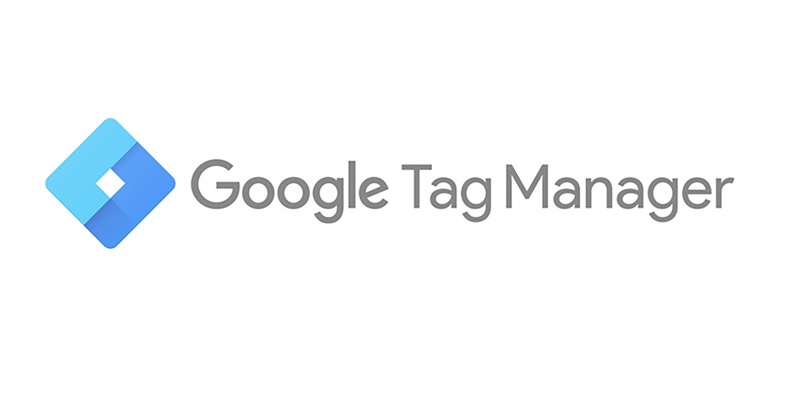
گوگل تگ منیجر چیست؟
GTM یا تگ منیجر گوگل که در سال 2012 معرفی شده است، در واقع یک محیط کاربر پسند برای مدیریت تگهاست؛ و به شما این امکان را میدهد تا بدون دانش برنامهنویسی در سریعترین زمان ممکن تگها و اسکریپتهای دلخواه خود را به وبسایت اضافه کرده و نحوه اجرای آن را بررسی کنید. در واقع تگ منیجر پاسخی به نیازهای یک دیجیتال مارکتر است تا بتواند به راحتی اطلاعات دلخواه خود را از وبسایت و یا اپلیکیشن خود دریافت کند.
تفاوت گوگل آنالیتیکس با تگ منیجر چیست؟
اگر از آنالیتیکس استفاده کرده باشید، حتماً میدانید که وظیفه آن اندازهگیری تعداد user ها و ویژگیهای آنها، منابع ورودی کاربران و نحوه رفتار آنها در وبسایت است؛ اما کاربرد تگ منیجر متفاوت از آنالیتیکس است.
مهمترین وظیفه تگ منیجر تعریف تگها برای مواردی است که به طور خودکار توسط آنالیتیکس اندازهگیری نمیشود. تعریف این تگها کمک میکند تا بدون نیاز به برنامهنویسی و با حفظ سرعت سایت، دادههای دلخواه خود را از سایت استخراج کرد.
مزیت های تگ منیجر در یک نگاه
- استفاده راحت
- امکان بازگشت به نسخه قبل از تغییرات
- سرعت بالا
- یکپارچگی با سایر ابزارها
- عدم اختلال در سایت
چرا باید از تگ منیجر استفاده کنید؟
سرعت کارتان چند برابر میشود!
معمولا برای تغییر در کدهای وبسایت باید به سراغ تیم توسعه دهنده رفت که اغلب درگیر کارهای متعدی هستند و کارهایی مانند اضافه کردن یک اسکریپت ساده در اولویت کاری آنها نیست و باید منتظر پاسخ ماند. و یا اینکه به جای صرف زمان زیاد برای یافتن محل مناسب جهت درج اسکریپت، با چند کلیک ساده می توانید به سرعت تغییر مورد نظر را اعمال نمایید.
نگران بروز اختلال در سایت نباشید!
معمولا افرادی که تخصص برنامه نویسی ندارند همواره این دغدغه را دارند که اعمال تغییرات باعث بروز اختلال در وبسایت و یا از کار افتادن آن گردد. تگ منیجر این قابلیت را به شما میدهد که هر تگی را که به وبسایت اضافه میکنید قبل از انتشار نحوهی اجرای آن را مشاهده نمایید. پس می توانید با خیالی آسوده به کار با GTM بپردازید.
سطح دسترسی کاربران خود را مدیریت کنید
شما میتوانید با استفاده از تگ منیجر سطح دسترسی کاربران را تعریف کنید و تعیین کنید چه کسانی میتوانند در وبسایت به وسیله تگها تغییر ایجاد کنند.
تمام سرویسهای مورد نیاز را به وب سایت متصل نمایید
تگ منیجر امکان اتصال به سرویسهای گوگل مانند آنالیتیکس، گوگل ادز، سرچ کنسول و ابزارهایی مانند Hotjar و Firebase را فراهم میکند. شما میتوانید از تگهای پیش فرض که در این سرویس تعبیه شده است بهره بگیرید و به راحتی براساس نیاز خود آنها را شخصی سازی نمایید. حتی با وجود جای خالی ابزارهای دیجیتال مارکتینگ ایرانی شما میتوانید با استفاده از Custom HTML تگ دلخواه خود را به سایت یا اپلیکیشن مورد نظر اضافه نمایید.
امنیت بالا را تامین کنید
یکی از مشکلاتی که قبل از به کارگیری سرویس GTM وجود داشت؛ مشکل امنیتی برخی از اسکریپتها بود. با به کارگیری این ابزار تمامی سطوح امنیتی در اختیار شماست.
امکان آرشیو کردن (هر جا نیاز بود به نسخه قبلی برگردید)
در هر تغییری که توسط تگ منیجر اجرا میشود؛ نسخه قبلی ذخیره میشود. لذا هر زمانی که قصد اصلاح و یا لغو تغییرات را داشتید میتوانید به نسخه آرشیوی باز گردید.
دیگر نگران کاهش سرعت وبسایت نباشید!
یکی از نگرانیهایی که تا پیشتر وجود داشت؛ این بود که به دلیل فعال شدن تگها به صورت همزمان صفحات سایت به کندی بارگذاری شود. این اتفاق زمانی خود را نشان میدهد که یک تگ به کندی بارگذاری شود و در ادامه سبب بروز تاخیر در اجرای اسکریپتهای بعدی گردد. خوشبختانه تگ منیجر این مشکل را نیز مرتفع کرده است و این امکان را به شما میدهد تا ترتیب فعال شدن تگها را تعریف کنید.
GTM محدود به صفحات معمولی وب نیست!
علاوه بر امکان استفاده از این سرویس در صفحات وب استاندارد، به راحتی میتوان از آن در صفحات AMP و اپلیکیشنهای IOS و Android استفاده کرد.
تگ منیجر در چه مواردی کاربرد دارد؟
- نصب آنالیتیکس
- ردیابی رویدادهای مختلف (Events)
- ثبت میزان اسکرول کردن صفحه توسط کاربران
- شناسایی تعداد کلیک بر روی دکمه های مورد نظر
- فعالسازی سرویسهایی مانند چت و نوتیفیکیشن
- وریفای کردن سرچ کنسول
- ثبت اطلاعات ناشی از پخش ویدئو
- قرار دادن سایر اسکریپت های مورد نیاز در بخش هدر سایت
گوگل تگ منیجر چگونه کار می کند؟
تگ منیجر گوگل شامل یک کد جاوا اسکریپت است که به آن container یا ظرف گفته میشود و باید به صورت دستی آن را داخل سایت قرار داد. تگهایی که در محیط تگ منیجر تعریف می شوند، داخل این ظرف قرار گرفته و زمان و شیوه اجرا شدن آنها توسط تریگرها تعیین میگردد.
آشنایی با عناصر کاربردی در تگ منیجر
تگ چیست؟
تگها در تگ منیجر وظیفه انجام کار را بر عهده دارند. در واقع آنها مجموعه ای از کدهای JavaScript هستند که اطلاعات درخواستی از رفتار کاربران را به وسیله تگ منیجر در اختیار شما قرار میدهند؛ برای مثال: تگ اندازه گیری میزان اسکرول صفحه توسط کاربران.
به چیزی container گفته میشود؟
همان طوری که از اسمش پیداست، container در واقع ظرفی است که تگ های مختلف در آن قرار میگیرند. به زبان ساده تکه کدی که هنگام برقرار کردن ارتباط گوگل تگ منیجر و سایت، در بخش هدر سایت قرار داده میشود یک container را میسازد.
تریگر (Trigger) در گوگل تگ منیجر
triggerها در واقع مانند ماشههایی هستند که تگها را تحریک کرده و دستور شروع را صادر میکند. مثلا هنگامی که کاربر بر روی یک دکمه کلیک میکند یک trigger فعال میشود و به تگها دستور ارسال اطلاعات را میدهد. هر تگ حداقل یک trigger دارد. triggerها خود به دو دسته فیلترها (Filter) و ایونتها (Event) تقسیم میشود. هنگام تعریف یک تگ شما بایستی از لیست منتخب یک trigger را انتخاب کنید. اینها در واقع همان ایونتها هستند. پس از انتخاب ایونتها نوبت به تعریف فیلترها میرسد. فیلترها به سه دسته variables، operators و values تعریف میشوند.
در خصوص Variableها بیشتر بدانید!
Variableها نقش مهمی در تگ منیجر ایفا میکنند. مقدار متغیرها وضعیت triggerها را تعیین میکنند؛ مثلا اگر مقدار آنها بزرگتر از یک هست، trigger فعال شده و تگ اجرا میشود. در واقع به زبان ساده متغیرها Triggerها را کنترل میکنند و Triggerها تگها را.
در تگ منیجر متغیرهای پیش فرض و سفارشی وجود دارند. همانگونه که از اسمشان مشخص است متغیرهای پیش فرض متغیرهایی هستند که کاربرد زیادی دارند و استفاده زیادی از آنها میشود. اگر متغیر مورد نظر شما در متغیرهای پیش فرض موجود نبود با استفاده از بخش User Defined Variable میتوانید متغیر سفارشی خود را تعریف کنید.
راهنمای نصب تگ منیجر و ساخت اکانت آن
- قبل از شروع به یک حساب Gmail احتیاج دارید.
- یک حساب کاربری در سایت google tag manager بسازید. البته به این نکته توجه کنید که این سایت در ایران سرویس دهی ندارد و باید با فیلتر شکن و یا سایر ابزارهای تغییر IP استفاده کنید.
- برای حساب کاربری خود یک نام انتخاب کرده و دکمه continue را بزنید.بهتر است نام account اگر در یک شرکت هستید، به نام شرکت باشد. اگر قبلاً account ساخته باشید، فقط کافی است در account خود بر روی create container زده و یک سایت داخل آن اضافه کنید.
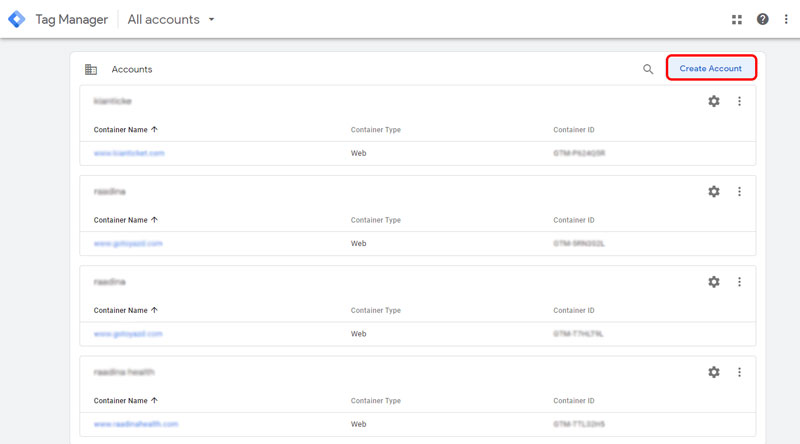
- نام و آدرس وبسایت مد نظر را وارد کنید. در این مرحله میتوانید نوع سرویسی که از آن در تگ منیجر استفاده میکنید را وارد کنید. سرویس شما میتواند از نوع وبسایت، اپلیکیشن یا AMP باشد. بعد از زدن دکمه create و قبول قوانین گوگل، محیط کاربری شما در گوگل تگ منیجر آماده می شود.
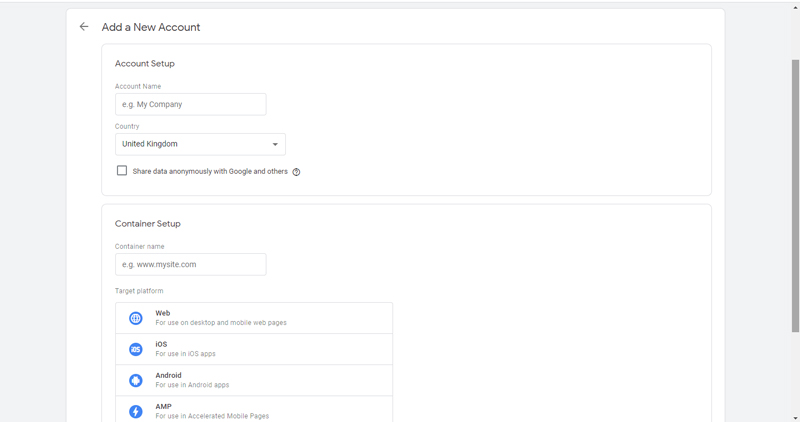
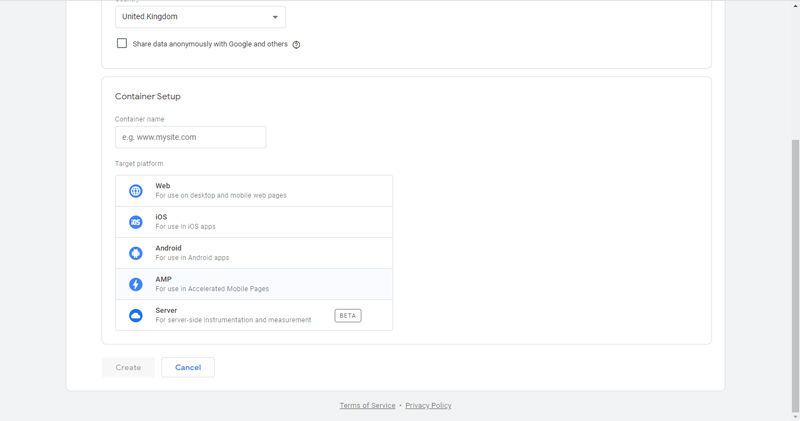
- برای برقراری ارتباط بین وبسایت و GTM لازم است یک قطعه کد که به آن container گفته میشود را در بخش هدر سایت، قبل از اتمام تگ head، و دیگری را بلافاصله بعد از شروع تگ body وارد کنید. پس از قراردادن این تگ ها فراموش نکنید که دکمه publish را بزنید!
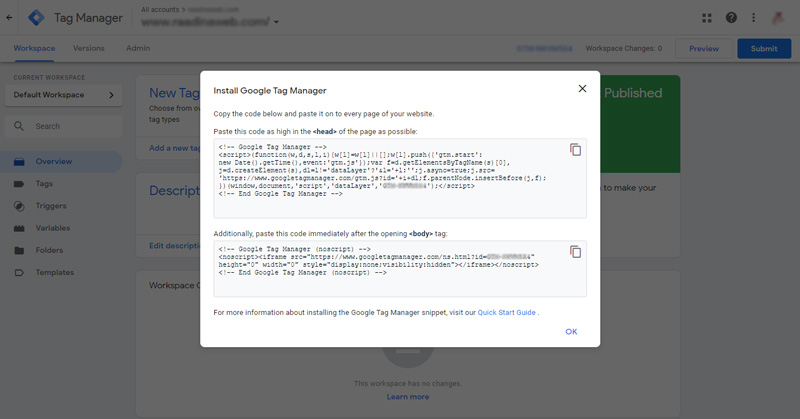
آشنایی با محیط کاربری گوگل تگ منیجر
پس از نصب تگ منیجر وارد محیط کاربری آن می شوید. در اینجا با سه بخش روبهرو هستید:
- Workspace
- Versions
- Admin
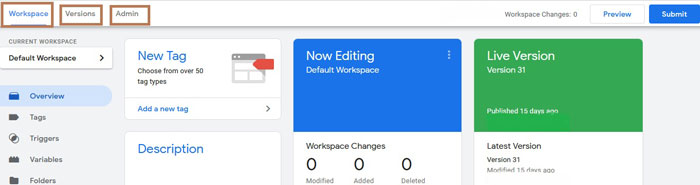
Workspace
این بخش در واقع میز کار شما است و تعریف تمام تگها، تریگر ها و متغیرها در این قسمت اتفاق میافتد.
Versions
زبانه versions، یک تاریخچه از فعالیتهایی است که از ابتدا تاکنون در تگ منیجر انجام دادهاید. در واقع هر تغییراتی را که شما publish میکنید، یک version جدید ساخته میشود. با کلیک بر روی هر ورژن، شما میتوانید تگهایی که در این نسخه بر روی سایت اعمالشدهاند را مشاهده کنید. این قابلیت بسیار مناسب تیمهایی است که افراد مختلفی در حال تعریف کردن تگهای دلخواه خود بر روی سایت هستند. این امکان وجود دارد که حتی ورژن فعلی را به یکی از ورژن های قبلی برگردانید تا تغییرات اعمال شده پس از آن حذف گردند.
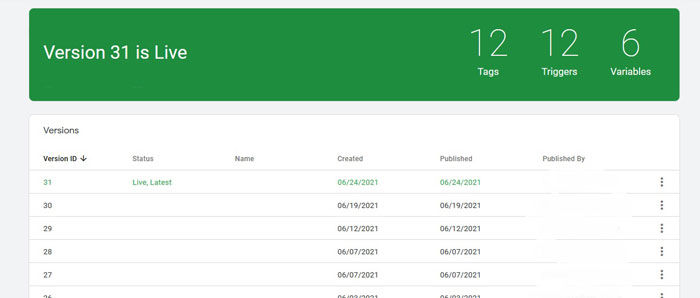
Admin
این قسمت شبیه بخش admin آنالیتیکس است و تعریف دسترسیها، تنظیمات container و یا import کردن یک container دلخواه در این بخش انجام میشود.
تا اینجا با اجزای تگ منیجر و کاربرد آنها آشنا شدید. برای تمرین در ادامه نصب آنالیتیکس با استفاده از تگ منیجر گوگل آموزش داده میشود تا تعداد بازدیدها از طریق تگ منیجر به آنالیتیکس ارسال شود.
آموزش نصب آنالیتیکس به وسیله تگ منیجر
- به بخش Tags رفته و دکمه New را انتخاب کنید. یک نام فرضی که قابل تشخیص باشد برای تگ مورد نظر بگذارید. نوع تگ را از نوع Google Analytics Universal انتخاب کنید.
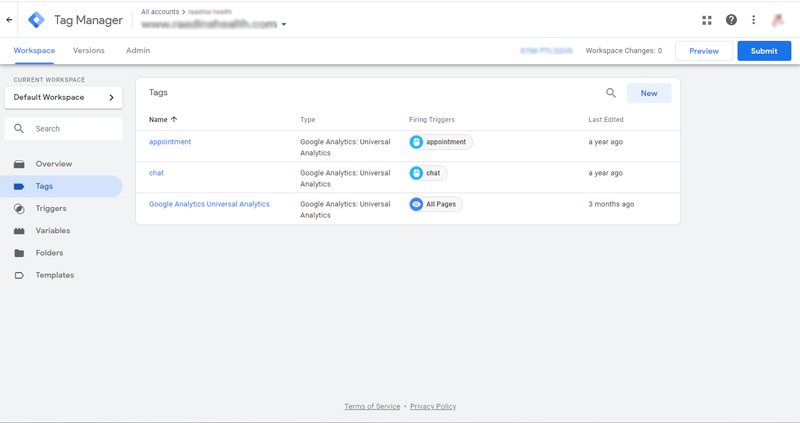
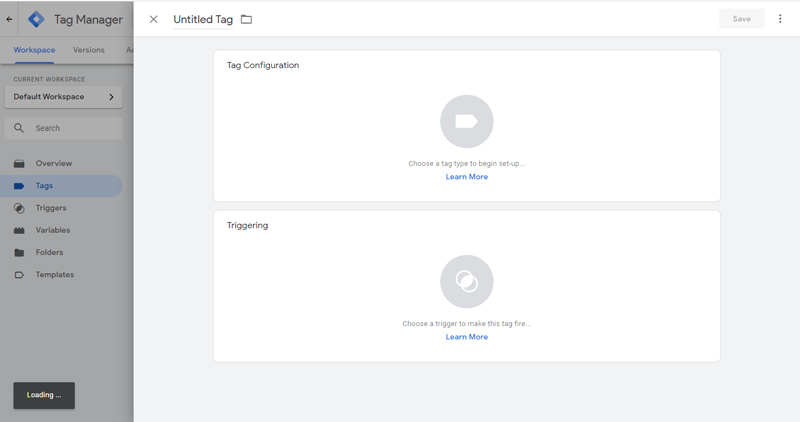
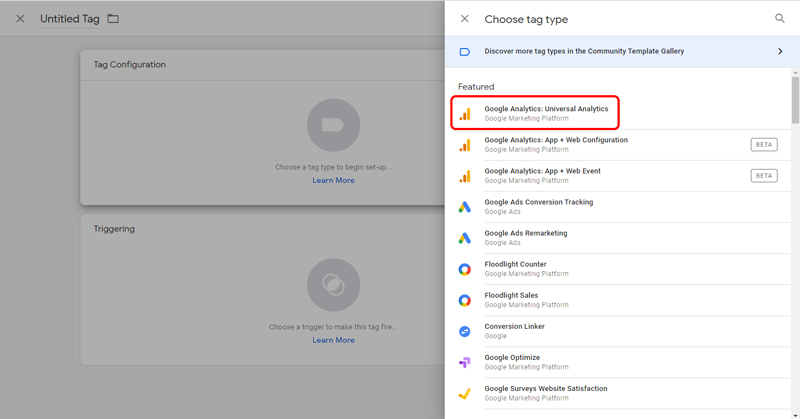
- برای اینکه ارسال بازدیدها را داشته باشید، نوع Track Type را Page View بگذارید.
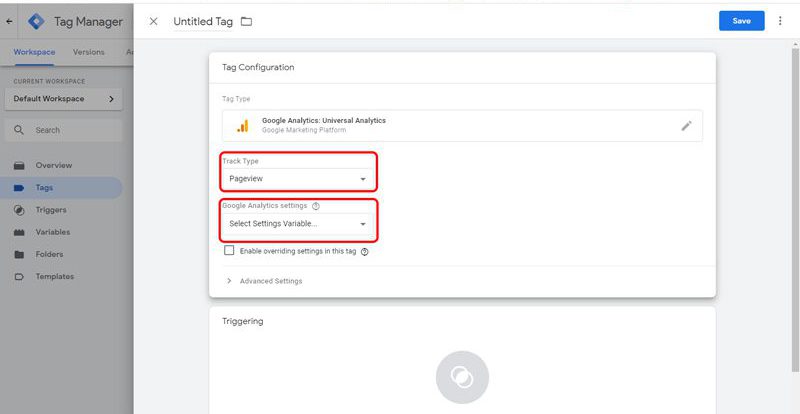
- در بخش Google Analytics Setting یک متغیر (Variable) باید انتخاب شود. از بخش Select گزینه New Variable را کلیک نموده و ID آنالیتیکس خود را وارد کنید. برای متغیر تعریف شده یک نام انتخاب کنید.
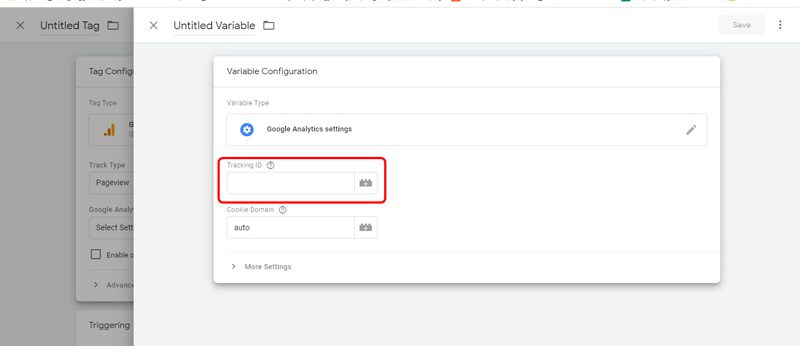
- حالا در بخش Triggers گزینه All Pages را انتخاب کنید و بر روی Page View کلیک کنید.
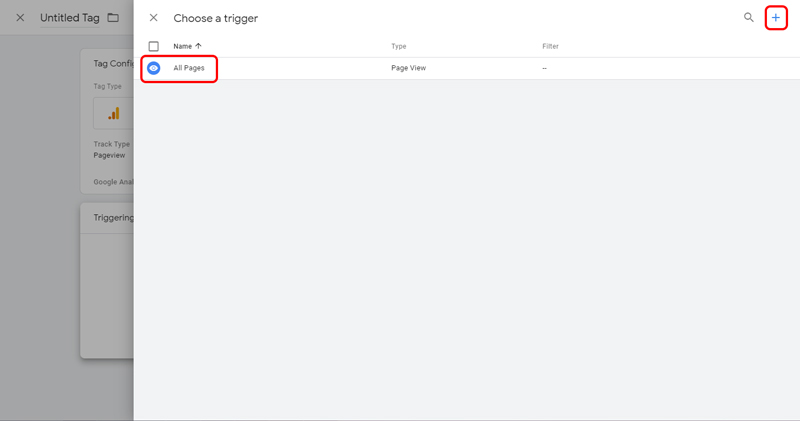
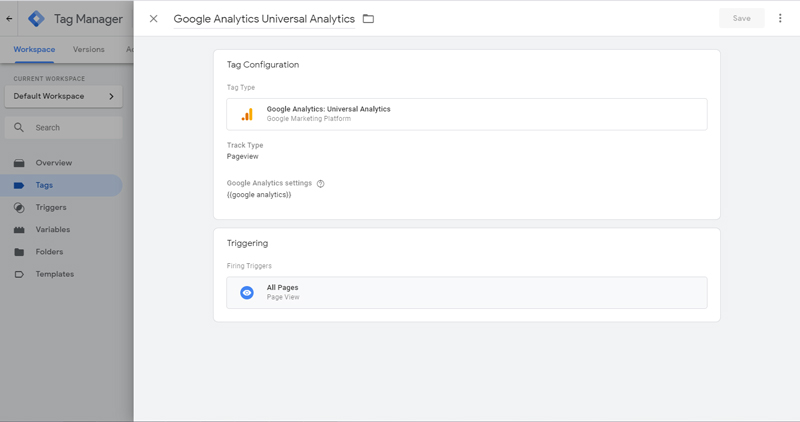 تا به اینجا مراحل تنظیم ارتباط آنالیتیکس و تگ منیجر انجام شد. برای اینکه از صحت تنظیمات انجام شده مطمئن شوید در تگ منیجر بر روی دکمه Preview کلیک کنید. با زدن دکمه preview پنجره زیر به نام tag assistant نمایش داده میشود.
تا به اینجا مراحل تنظیم ارتباط آنالیتیکس و تگ منیجر انجام شد. برای اینکه از صحت تنظیمات انجام شده مطمئن شوید در تگ منیجر بر روی دکمه Preview کلیک کنید. با زدن دکمه preview پنجره زیر به نام tag assistant نمایش داده میشود.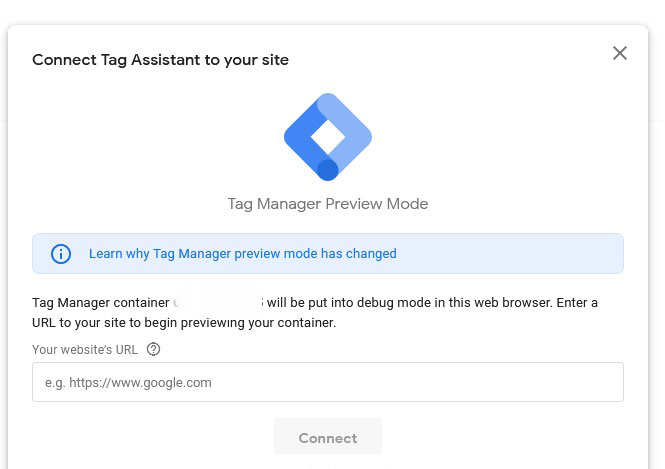
- در این قسمت آدرس صفحهای که میخواهید fire شدن تگ را در آن بررسی کنید، وارد کنید و دکمه connect را بزنید. در این حالت tag assistant به سایت شما متصل شده و آن را در مود debug نمایش میدهد. در صفحه tag assistant شما میتوانید تگهایی که با موفقیت اجراشدهاند را در زبانه tags بخش tags fired مشاهده کنید.

- دکمه Submit را بزنید یک پنجره برای شما باز میشود که می توانید توضیحاتی در خصوص تگ وارد شده درج نمایید. در نهایت دکمه Publish را بزنید تا تنظیمات انجام شده در وب سایت اعمال گردد.
- توصیه میگردد افزونه tag assistant که میتواند تگهای اجرا شده در هر صفحه را نمایش دهد؛ بر روی مرورگر خود نصب نمایید.
آموزش نحوه تعریف کردن eventها
یکی از کاربردیترین ویژگیهای تگ منیجر، تعریف کردن و یا ست کردن ایونت ها است. شما میتوانید برای هر اقدامی داخل سایت که قابل اندازهگیری است ایونت تعریف کنید؛ اقداماتی نظیر اسکرول کردن صفحه، کلیک بر روی دکمهها و سایر المانها، مشاهده ویدئو، ارسال فرم و … . برای تنظیم تگ ایونت ها در تگ منیجر ما با سه مقدار category، action و label سر و کار داریم.
category
بخش category به شما کمک میکند تا ایونت های خود را در دستهبندیهای گویا قرار دهید تا بعداً در گزارشگیری راحتتر به آمار دسترسی داشته باشید.
Action
در واقع نوع کاری است که کاربر با انجام آن تگ را فعال میکند مثلاً کلیک کردن بر روی یک لینک، اسکرول کردن صفحه بیش از یک مقدار مشخص، کلیک بر روی یک دکمه و …
Lable
از آنها به عنوان برچسب یاد میشود. در تگ منیجر این متغیر را میتوان طوری تعریف کرد که آدرس صفحهای که ایونت رخ داده (page URL) و یا با وقوع آن به صفحه خاصی رفته است (click URL) را ارسال کند.
معرفی چند event کاربردی
در ادامه به معرفی چند ایونت کاربردی که می تواند در استخراج دیتا به دیجیتال مارکترها کمک شایانی کند، می پردازیم:
تعریف تگ scroll
تگ scroll میتواند برای سایتهای محتوایی و یا طراحان UX کمککننده باشد؛ زیرا میتواند نشان دهد چند درصد کاربران صفحهها را تا انتها بازدید کردهاند و یا در کدام بخش از صفحه بیشترین ریزش کاربر وجود دارد.
تنظیمات tag
- Tag type: google analytics
- Track type: event
- Category: scroll
- Action: scroll:{{Scroll Depth Threshold}}%
(بدین صوت درصد اسکرول کاربران در گزارش ایونت های آنالیتیکس نمایش داده میشود)
- Label: {{Page URL}}
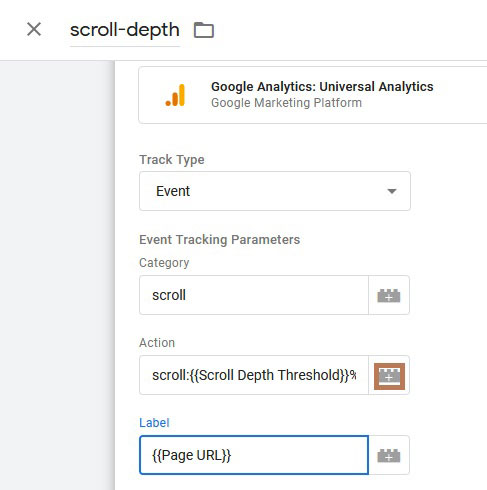
مواردی که داخل علامت {{}} قرار میگیرد نشاندهنده متغیرهایی است که بهصورت پیشفرض در تگ منیجر قابل دسترسی است و با علامت + کنار هر پارامتر میتوان آن را اضافه کرد. در صورتی که متغیرهای بالا بعد از زدن دکمه + نمایش داده نشد، دکمه built-ins را زده و متغیرهای دلخواه خود را فعال کنید.
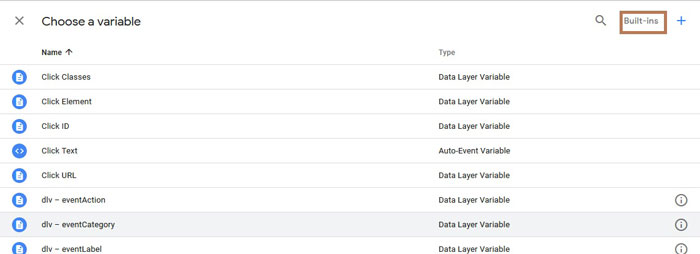
تعریف تریگر scroll
برای تعریف تریگر، Trigger Type را از نوع Scroll Depth قرار دهید و میزان درصدی از صفحه که میخواهید به ازا آن تریگر فعال شود را به صورت عدد وارد کنید. میتوانید این تریگر را بر روی تمام صفحات و یا دسته دلخواه خود فعال کنید.
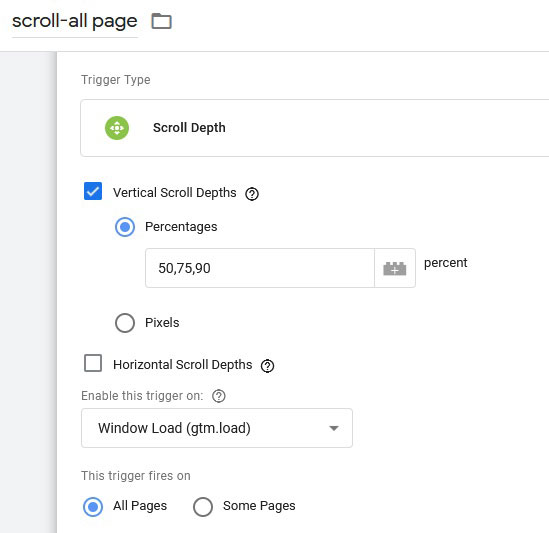
تعریف ایونت برای دکمه ها (call to action ها)
این تگ برای بررسی کارایی دکمههای تعبیهشده در سایت(Call to action) و یا بررسی تعداد فرمهای ارسالی مناسب است. برای مثال ما در اینجا یک ایونت برای کلیک کردن بر روی دکمه رایچت و ارتباط با اپراتور تعریف کردهایم.
تنظیمات tag برای دکمه ها:
- Tag type: google analytics
- Track type: event
- Category: button
- Action: chat
- Label: {{Page URL}}
تعریف تریگر دکمه ها
برای تعریف این تریگر، Trigger Type را از نوع Click – All Elements قرار دهید. اگر trigger fires on را بر روی all clicks قرار دهید، تمام کلیکهای صفحه محاسبه خواهد شد که قطعاً فایده چندانی نخواهد داشت؛ بنابراین لازم است some click را تعریف کرده و دکمه را برای تگ منیجر تعریف کنید. برای تعریف call to action شما 5 انتخاب پیش رو دارید:
- Click-URL
- Click-class
- Click- element
- Click text
- Click ID
مقادیر بالا را از طریق inspect صفحه برای هر دکمه میتوان استخراج کرد؛ که البته لزوماً هر call to action تمام این 5 صفت را ندارد. برای مثال ما دکمه چت ما در اینجا صفت click ID را به همراه داشت.
مشاهده آماری از eventها
تا اینجا تگی تعریف کردهاید که از نوع event است و اطلاعات را به گوگل آنالیتیکس ارسال کرده و آمار آن از طریق آنالیتیکس قابل مشاهده است. برای مشاهده اطلاعات میتوانید به بخش behavior قسمت events بروید. در این بخش ایونت ها به تفکیک category، action و label قابل مشاهده است.
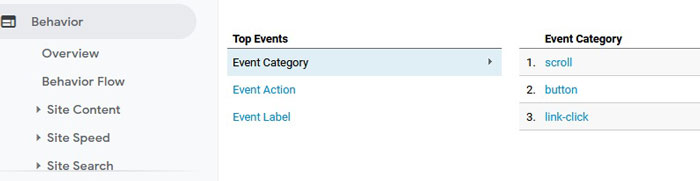
اگر به قسمت real time بخش events بروید، تعداد افرادی که باعث تریگر شدن ایونت ها در همان لحظه شدهاند را میتوان مشاهده کرد. از این قابلیت میتوان برای بررسی صحت ایونت ها هم استفاده کرد.
در این مقاله سعی شد آموزش جامع گوگل تگ منیجر ارائه گردد. لطفا در صورت بروز هرگونه سوال یا ابهام سوالات خود را در بخش سوالات مطرح نمایید.